
William Charles
0
1110
233
 De nos jours, la plupart des gens ont plus d’une connexion Internet. Comme si j'en ai un pour la maison, un autre pendant mon voyage et ensuite, celui que je reçois sur mon lieu de travail. Maintenant, j’utilise mon ordinateur portable à la maison, en déplacement et au bureau. Quiconque a été dans une situation similaire sait où je vais avec ceci.
De nos jours, la plupart des gens ont plus d’une connexion Internet. Comme si j'en ai un pour la maison, un autre pendant mon voyage et ensuite, celui que je reçois sur mon lieu de travail. Maintenant, j’utilise mon ordinateur portable à la maison, en déplacement et au bureau. Quiconque a été dans une situation similaire sait où je vais avec ceci.
Le problème est que vous devez constamment modifier les paramètres réseau de votre ordinateur pour qu'ils correspondent à l'emplacement et à la connexion Internet que vous utilisez. Idéalement, vous voudriez pouvoir changer ces paramètres instantanément. C'est peut-être pour cette raison que nous définissons différentes connexions réseau avec différents paramètres. Gardez à l'esprit que ces derniers doivent encore être activés et désactivés explicitement.
Ensuite, il existe une autre situation dans laquelle vous n’avez besoin de certains services que pendant un certain temps, mais ils démarrent à chaque fois; ralentir l'ordinateur. Les développeurs seraient en mesure de se rapporter à cela. Il est souvent nécessaire d’installer le système de gestion de bases de données ou les serveurs qui encombrent les ressources pour écrire et tester le code. Idéalement, vous n'avez pas besoin qu'ils fonctionnent ou vous dérangent lorsque vous utilisez votre ordinateur uniquement pour naviguer sur le Web. Beaucoup de gens installent même une autre copie du système d'exploitation pour gérer de telles situations.
Quick Config peut être téléchargé en version portable ou en package d'installation pour modifier rapidement les paramètres de l'ordinateur. Lancez Quick Config et vous serez accueilli par un écran de bienvenue. Cliquez sur “Créer un nouveau” sous Profil et vous pourrez créer un nouveau profil. Vous pouvez spécifier un nom, une description, un raccourci clavier et une icône personnalisée qui sera utilisée pour représenter le profil. Dans le profil, vous pouvez spécifier vos préférences pour un certain nombre d'éléments. Celles-ci sont classées dans les catégories Application, Réseau, Système, Navigateurs et Bureau. Chacun vous permet de choisir vos préférences pour un ensemble de paramètres différent.
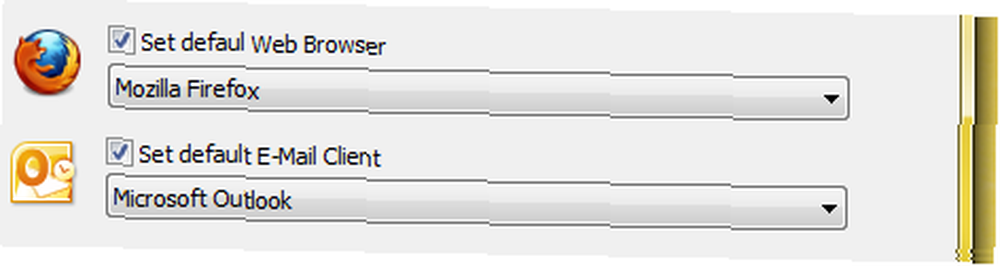
Sous Applications, vous pouvez spécifier le navigateur et le client de messagerie par défaut, ainsi que créer votre propre jeu d'applications de démarrage..
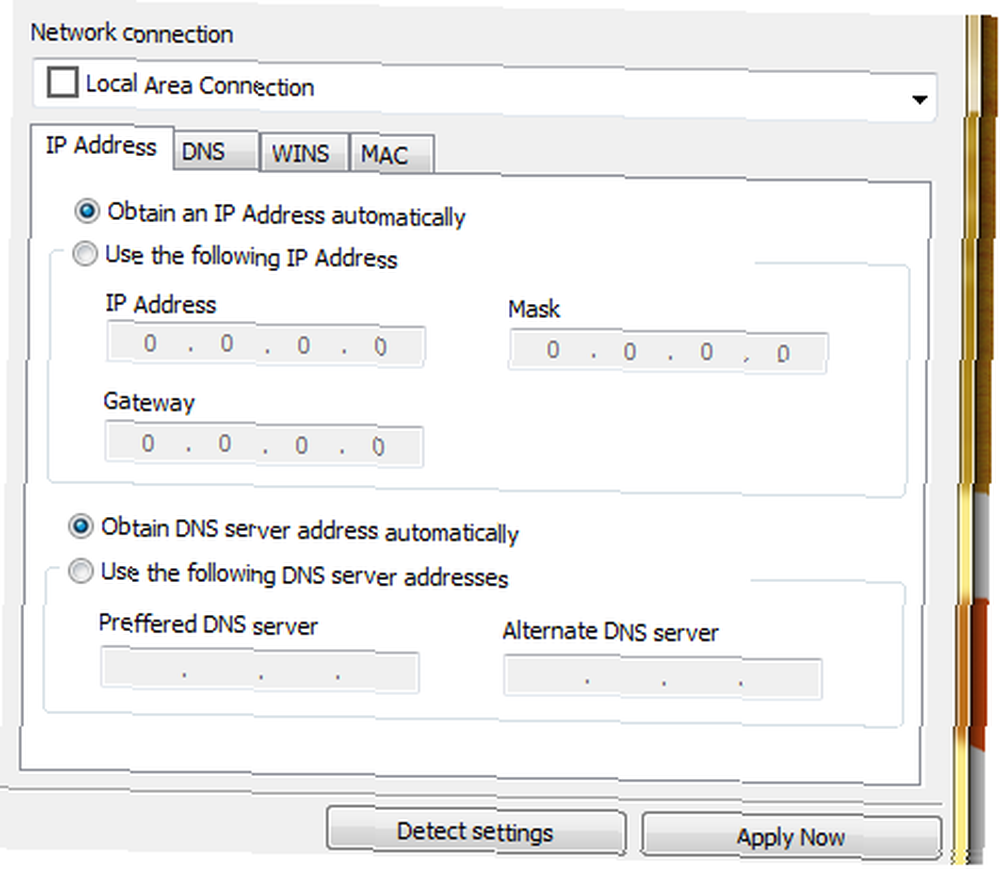
Les connexions réseau vous débarrassent du problème que j'ai mentionné ci-dessus. Il détecte automatiquement toutes les connexions réseau configurées sur votre ordinateur. Vous pouvez ensuite spécifier celui que vous souhaitez utiliser pour le profil, puis spécifier ses paramètres réseau. De plus, vous pouvez également modifier le domaine, le nom de l'ordinateur, ajouter des entrées au fichier hosts, configurer des itinéraires, des dossiers partagés et des lecteurs réseau, tous spécifiques à ce profil..
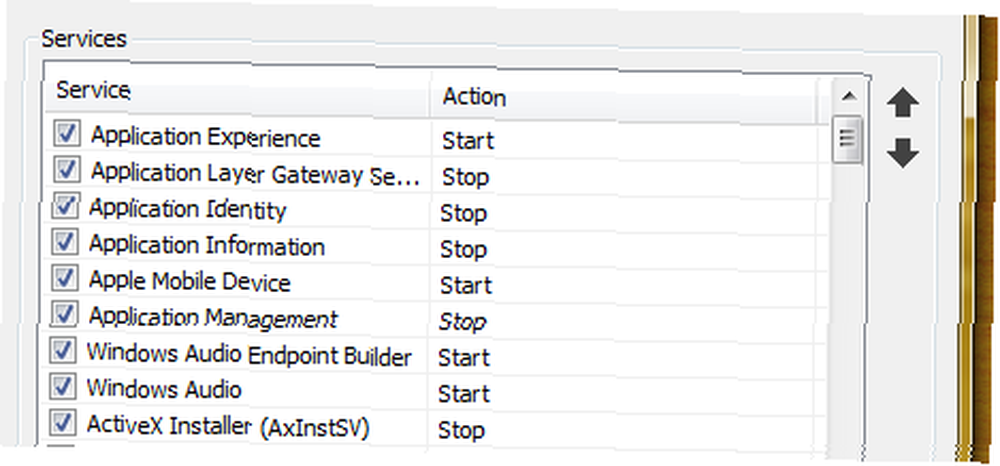
L'entrée Système vous permet de modifier les paramètres de l'ordinateur, tels que les niveaux sonores, les thèmes sonores et les imprimantes par défaut, mais la force réelle réside dans la possibilité de spécifier les services à activer pour quel profil. Cette caractéristique unique a été un don de Dieu pour moi personnellement. En outre, vous pouvez également modifier les valeurs de registre pour différents profils. Cela peut être utile si vous souhaitez modifier les variables d'environnement.
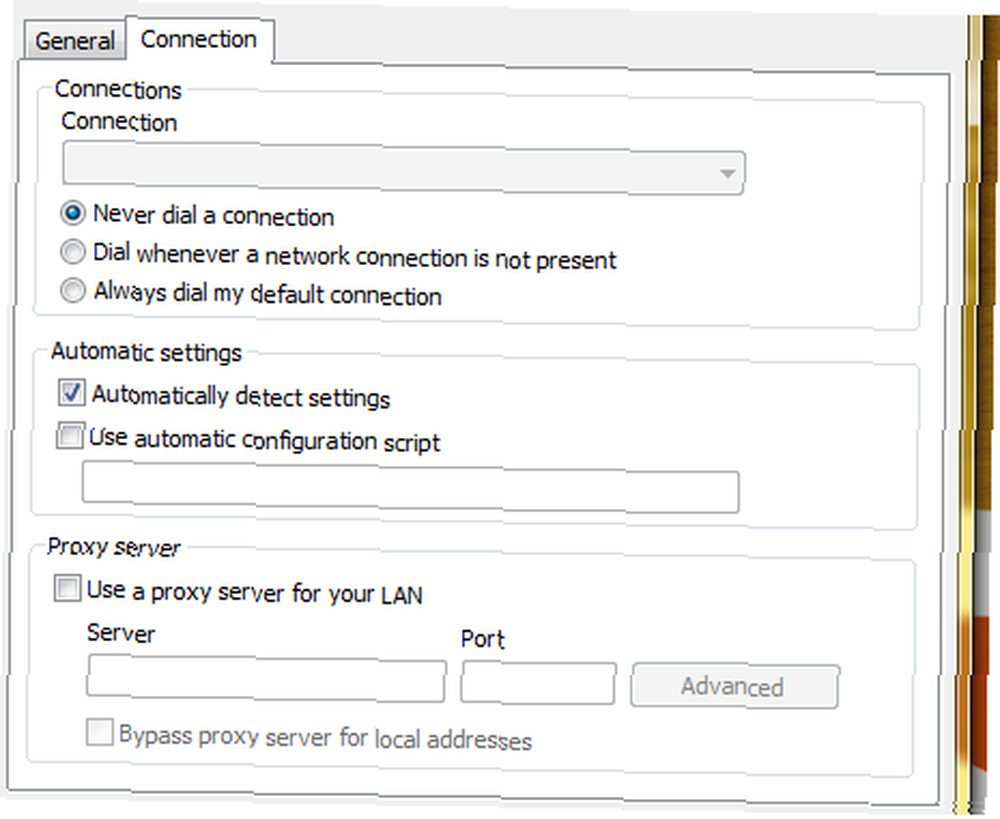
La section Navigateurs détecte tous les navigateurs de mon ordinateur et vous permet de modifier des paramètres subtils tels que la page d'accueil, l'emplacement du profil, etc..
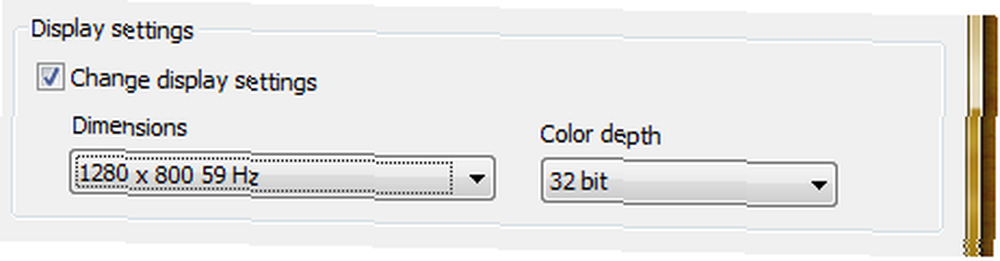
Dernier point mais non le moindre, la section Bureau peut être utilisée pour modifier les paramètres d'affichage de l'ordinateur, tels que la résolution et la profondeur de couleur pour différents profils..
Gardez à l'esprit que tous les plug-ins sont désactivés par défaut. Changer les préférences d'un plug-in ne l'activera pas automatiquement et vous devrez le faire explicitement. Donc, si les choses ne se présentent pas comme elles le devraient, vérifiez que vous avez activé le plug-in souhaité.
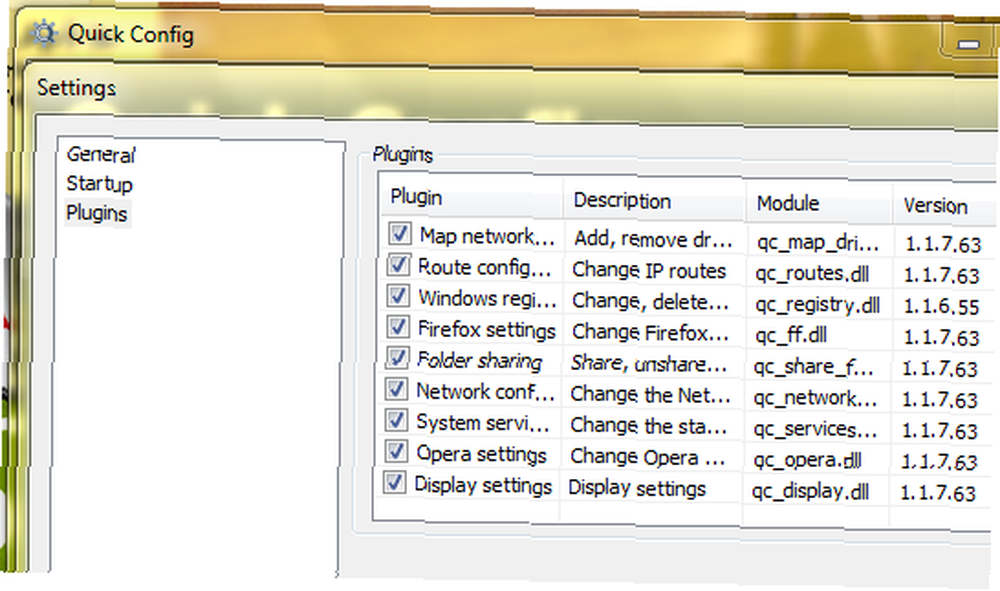
Outre la douzaine de paramètres que Quick Config vous permet de modifier pour votre ordinateur, vous pouvez également personnaliser Quick Config via les paramètres. Vous pouvez, par exemple, activer ou désactiver des plug-ins (je n'ai trouvé aucun plug-in supplémentaire), modifier la langue par défaut, démarrer automatiquement Quick Config avec Windows et effectuer d'autres opérations similaires..
Quick Config [Plus disponible] est vraiment une application géniale qui simplifie énormément la répétition des changements de paramètres. Si vous pouvez vous rapporter aux situations que j'ai décrites au début, vous devez vérifier Quick Config. D'un autre côté, si vous avez vos propres méthodes ou applications intelligentes pour modifier facilement les paramètres, nous aimerions en entendre parler..











